怎么把图片放入Word?
嘿,小伙伴们!你们有没有遇到过这样的困扰:手头有一堆美美的图,却不知道怎么把它们放进Word文档里?别急,今天我就来教大家怎么轻松搞定这个事儿,无论你是电脑小白还是老手,跟着我一步步来,保证你也能成为Word图片处理的小能手!
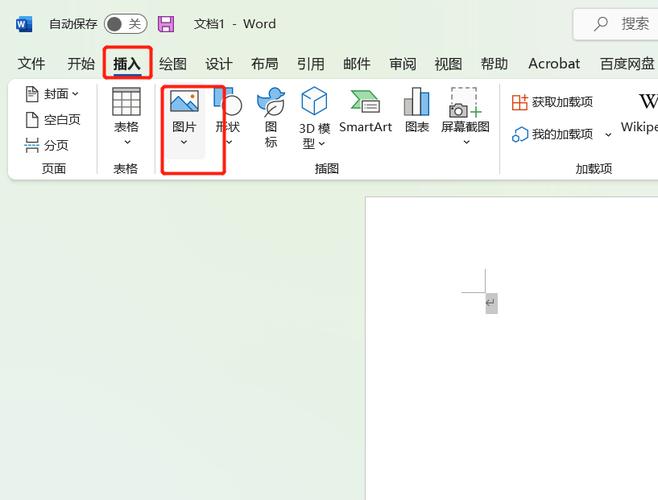
一、为什么要在Word里放图片?
先来说说,为啥我们要把图片放进Word里呢?其实啊,图片能让文档更生动、更有说服力,做报告的时候加上几张图表,是不是瞬间就高大上了?写文章的时候配上几张插图,是不是读起来更带劲了?所以啊,学会在Word里放图片,可是个很实用的技能哦!
二、准备工作要做好
在开始之前,咱们得先把需要的东西准备好,你得确保你的电脑里有安装Microsoft Word软件(废话嘛,这还用说),找到你想插入的图片,最好是提前放在一个容易找的地方,免得到时候手忙脚乱的。
三、打开Word,咱们开始吧!
好啦,准备工作做好了,接下来就是正式开工啦!打开Word软件,新建一个空白文档,这时候,你可能会觉得有点迷茫,不知道从哪儿开始,别担心,我一步步教你。
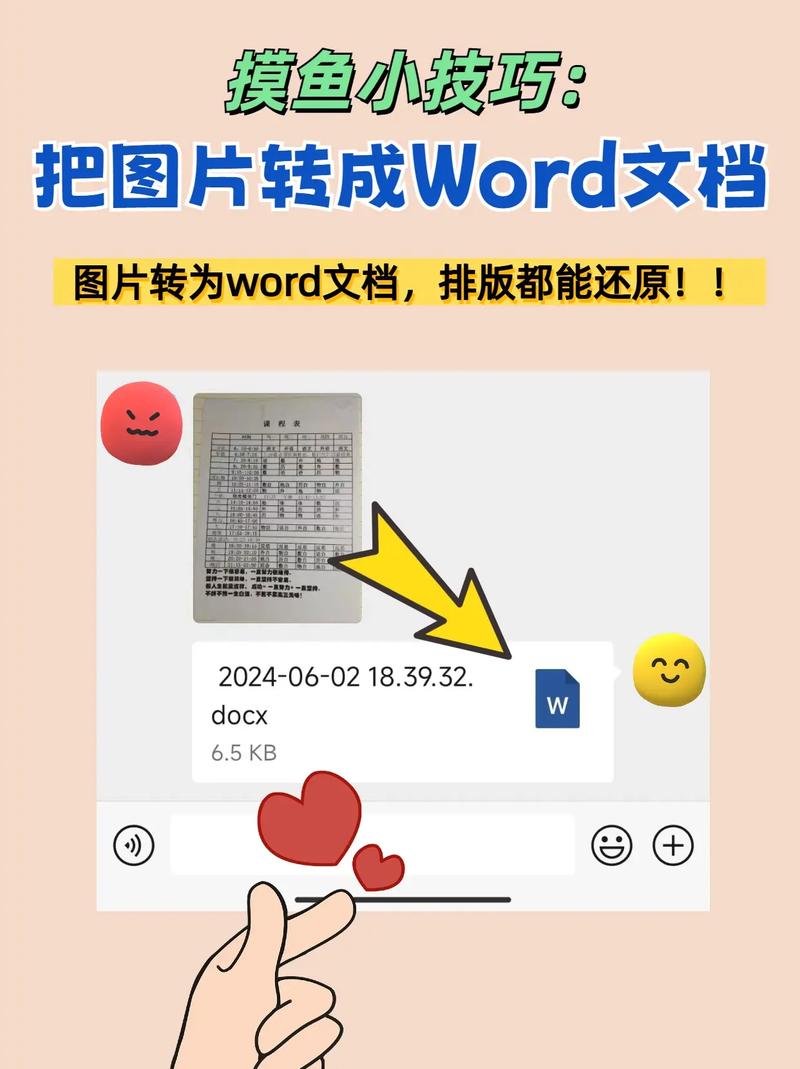
四、插入图片大法好
1、找到插入选项卡:在Word界面的上方,你会看到一排菜单栏,对吧?里面有“文件”、“开始”、“插入”等等选项,我们要用的是“插入”,点它一下。
2、选择图片:在“插入”菜单里,你会看到“图片”这个选项,点它一下,会弹出一个对话框,让你选择图片,这时候,就去你之前放图片的地方,选中你要插入的图片,然后点“插入”。
3、调整图片大小和位置:图片插进来了,但可能大小或者位置不太对,没关系,选中图片,图片周围会出现几个小方块,那是控制点,鼠标放上去,变成双向箭头的时候,就可以拖动来调整大小了,想移动图片的话,直接用鼠标拖着走就行。
五、让图片更美观
光把图片放进去可不够,咱们还得让它看起来更舒服、更美观。
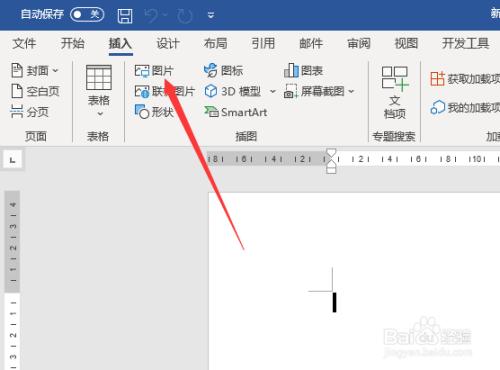
1、裁剪图片:有时候图片太大或者太小,或者有些不需要的部分,咱们可以裁剪一下,选中图片,然后在菜单栏里找到“图片工具”(这个是在选中图片后才会出现的哦),里面有个“裁剪”功能,点它一下,就可以按照你想要的形状来裁剪图片了。
2、添加边框和样式:想让图片更有个性?那就给它加个边框或者换个样式吧!在“图片工具”里,找到“图片样式”,里面有很多预设的样式供你选择,你也可以自己设置边框的颜色、粗细等参数。
3、调整图片颜色和效果:如果觉得图片颜色不太对劲,或者想要点特别的效果,也可以在“图片工具”里找到“颜色”和“图片效果”这两个选项来调整,你可以把彩色图片变成黑白的,或者给图片加点阴影效果什么的。
六、图文并茂才是王道
光有图片还不够,咱们得让文字和图片搭配起来,才能更好地表达意思,你可以在图片旁边或者下面写上一些说明性的文字,这样别人一看就明白了,记得用简洁明了的语言哦,别写得太长太复杂了。
七、保存和分享你的作品
好啦好啦,经过一番努力,你的图文并茂的Word文档终于大功告成了!这时候别忘了保存一下哦,点菜单栏里的“文件”,然后选择“保存”或者“另存为”,把你的作品保存到你想要的位置去。
如果你想分享给别人看,也很简单,可以直接发邮件附件给对方,或者上传到云盘上分享链接,当然啦,如果你打印出来看的话,效果也是杠杠滴!
八、小贴士来啦
最后再给大家分享几个小贴士吧!
如果你要插入多张图片的话,可以先都选好放在一个文件夹里,然后在Word里一次性插入整个文件夹哦!
有时候图片可能会变形或者不清晰,这时候可以尝试调整一下图片的分辨率或者压缩一下图片大小再插入。
如果你对Word的其他功能也感兴趣的话,可以去网上搜搜教程看看哦!Word这个软件真的超强大,学会了绝对能让你的工作学习效率翻倍!
好了好了,今天关于怎么把图片放入Word的教程就到这里啦!是不是觉得其实也挺简单的?只要多动手试试,很快就能掌握了,希望这篇文章能帮到你们这些新手小白们哦!加油加油!
以上内容就是解答有关怎么把图片放入word的详细内容了,我相信这篇文章可以为您解决一些疑惑,有任何问题欢迎留言反馈,谢谢阅读。
内容摘自:https://news.huochengrm.cn/cygs/24917.html
